iOS8系统关机界面截图方法
发布时间:2015-05-12 来源:查字典编辑
摘要: iPhone具有手机屏幕截图功能,可以随时记录保存界面图片,非常方便,一般截屏时采用Home键加电源键同时按的方法截图。不过,这种截图方法...
iPhone具有手机屏幕截图功能,可以随时记录保存界面图片,非常方便,一般截屏时采用Home键加电源键同时按的方法截图。不过,这种截图方法却不能截取关机界面图,这时可以采用iPhone另一种比较隐秘的屏幕截图方法,即利用手势来进行屏幕截图。
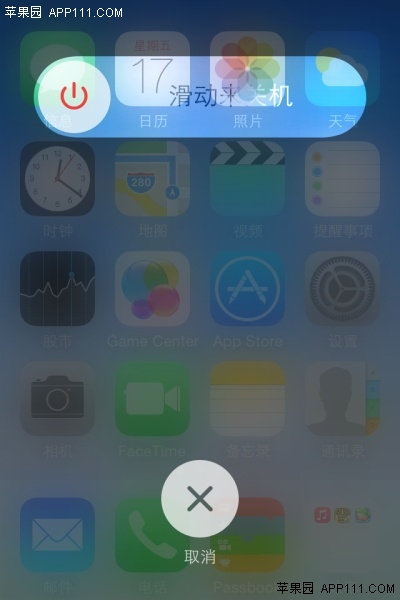
第一步,启用“Assistive Touch”功能,操作时,在“设置”应用中进入“通用”选项。
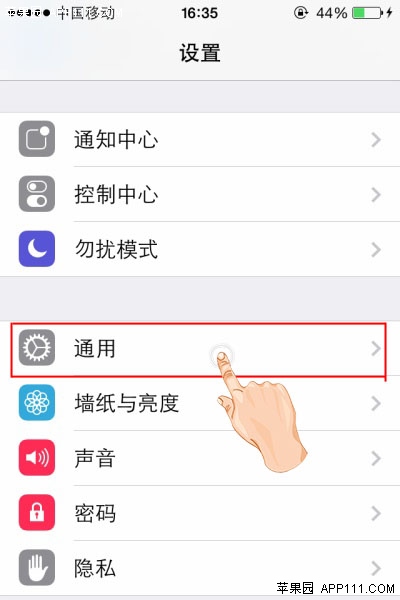
在“通用”选项页面,点击进入“辅助功能”。
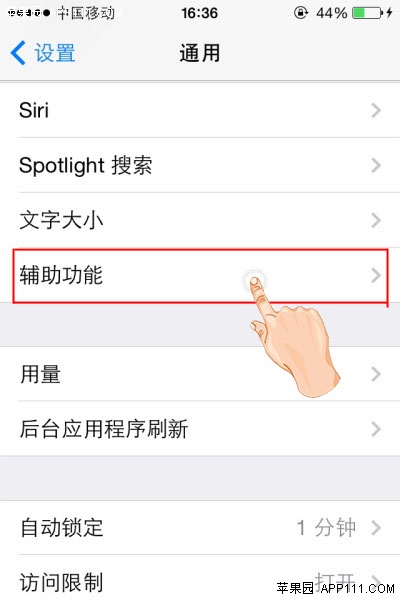
在“辅助功能”页面,点击进入“Assistive Touch”选项。

在“Assistive Touch”页面,点击开启“Assistive Touch”功能后,屏幕上会出现小圆点。

第二步,在需要截屏的界面,按一下右下角的小圆点,进入操作菜单。在操作菜单中,点击“设备”按钮。
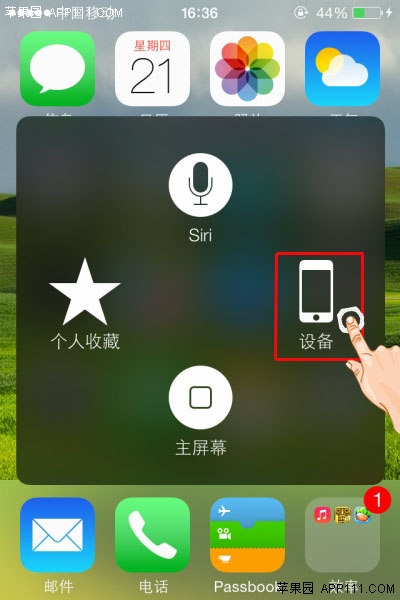
第三步,在设备操作选项中,点击“更多”选项。

第四步,在更多选项菜单中,点击“屏幕快照”,即可成功进行屏幕截图。



